Googleドライブでは、動画を保存して見ることができます。
- 外出先で動画を見たい
- スマホの容量を使いたくない
- タブレットに動画を保存したくない
自分の動画をYoutubeのようにクラウドから見るにはGoogleドライブが最適です!
今回は、Googleドライブで動画を保存して見る方法を紹介します!
Googleドライブで動画を保存して見る方法
それではさっそく、Googleドライブで動画を保存して見ていきましょう!
Googleドライブへ動画をアップロードする
Googleドライブに動画をアップロードするのは通常のファイルと同じです。
ファイルを選択してGoogleドライブへドラッグするか、「新規」ボタンをおしてファイルを選択してアップロードしてください。
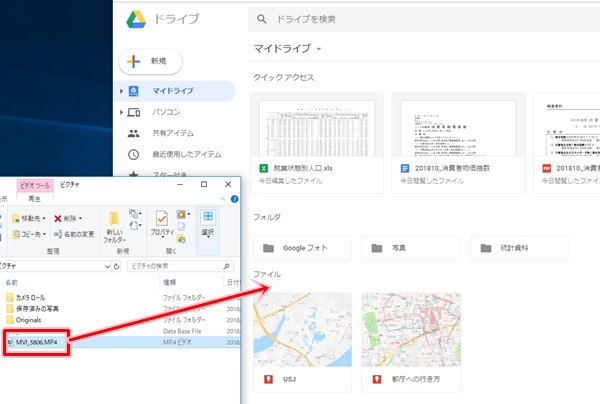
アップロードがはじまります。動画のサイズによっては時間がかかります。
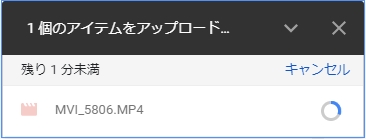
動画がアップロードされました。アップロードされた直後はイラストですが、時間がたつとサムネイルが画像に変わります。
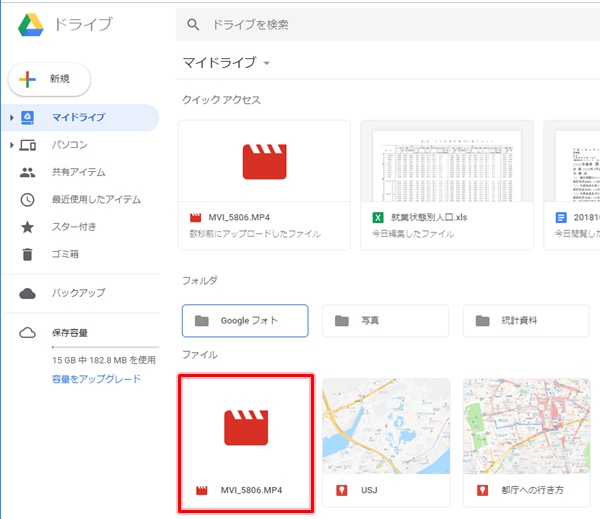
これでGoogleドライブへ動画をアップロードすることができました。このようにGoogleドライブにアップロードしておけば、外出先でもどこでも動画をインターネット上で見ることができます。
Googleドライブで動画を見る
次は動画を見てみましょう!
Googleドライブで動画を見るにはファイルをダブルクリックします。

動画が再生されました。再生できるコーデックは下記のとおりです。
- MPEG4
- 3GPP
- MOV
- AVI
- MPEGPS
- WMV
- FLV
- MTS
- WebM
再生・停止・ボリュームの調整・全画面表示などはYoutubeと同じ使い方になります。操作性はYoutubeそのものですね。

これでGoogleドライブへ動画をアップロードし、その動画を見ることができました。
端末に保存せずにクラウド上で動画を見るにはGoogleドライブは最適だと思います。ぜひ試してみてください。ただし、Wifi環境ではない場合はインターネット回線の容量制限に注意してください。
以上、Googleドライブで動画を保存して見る方法でした。



コメント